El uso de Python en la línea de comandos te ofrece la posibilidad de interactuar directamente con el intérprete y probar código en un entorno dinámico. Puedes realizar cálculos, probar funciones e incluso obtener ayuda sobre comandos específicos en este entorno. Estos profesionales explican cómo puedes usar el modo interactivo de Python para aprender a programar de manera eficiente e intuitiva.
Principales conclusiones
- El intérprete de Python se puede iniciar directamente desde la línea de comandos.
- Puedes utilizar el comando python o la versión específica de Python en Windows y MacOS.
- La ayuda para comandos específicos se puede obtener con help().
- También puedes probar funciones y condiciones de múltiples líneas.
- Para salir de la shell interactiva, puedes escribir quit() o presionar Ctrl + Z.
Guía paso a paso
Iniciar el intérprete de Python
Para iniciar el intérprete de Python, abre la línea de comandos o la terminal. En Windows, puedes escribir el comando python, mientras que en MacOS deberías usar la versión como python3.6. Después de ingresar el comando, se iniciará el entorno interactivo de Python.
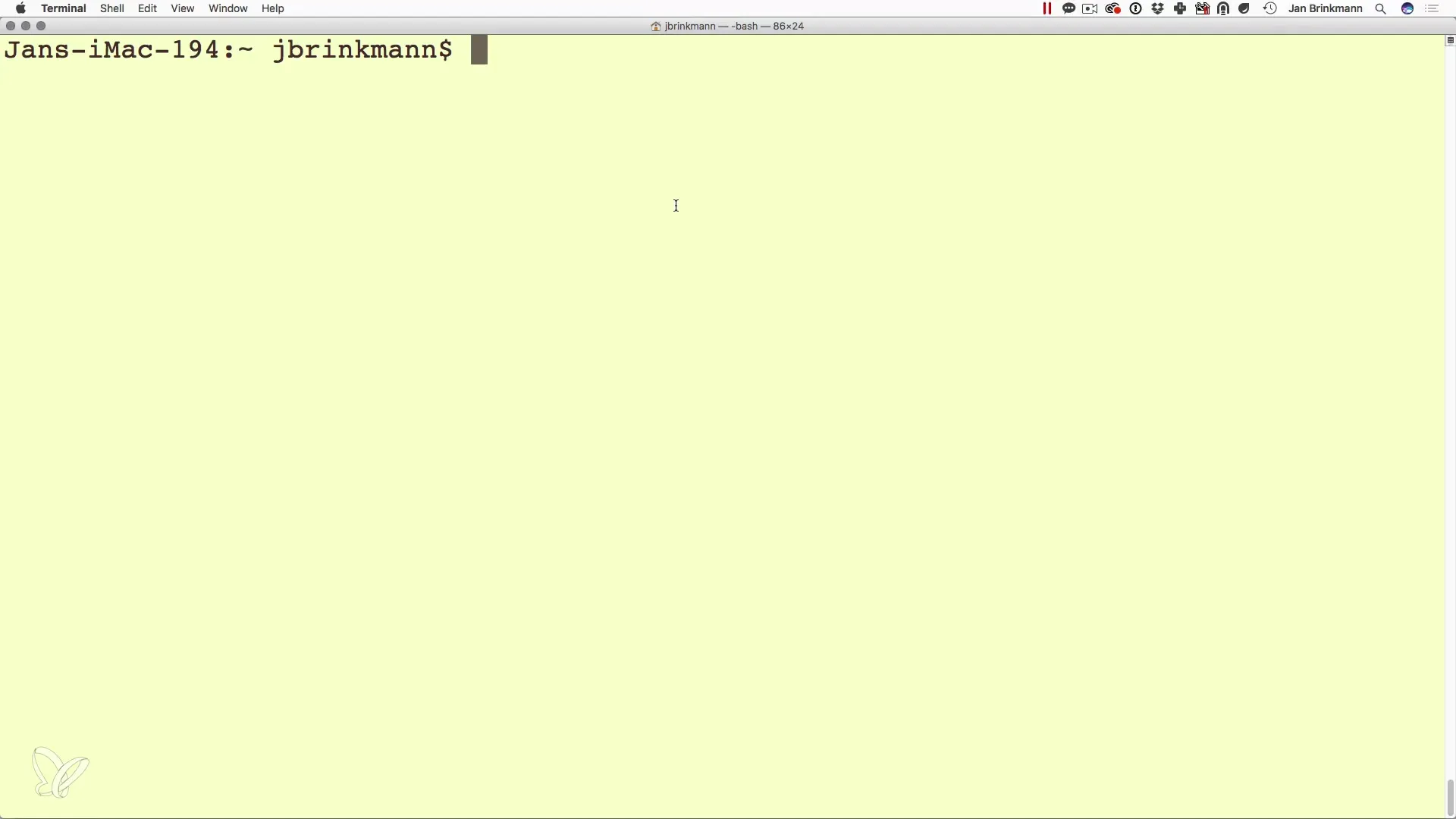
Realizar cálculos iniciales
En modo interactivo, puedes probar cálculos simples. Por ejemplo, escribe 10 * 3 y presiona la tecla Enter. El resultado se mostrará de inmediato, en este caso 30. Con esta función, puedes actuar como una calculadora interactiva.
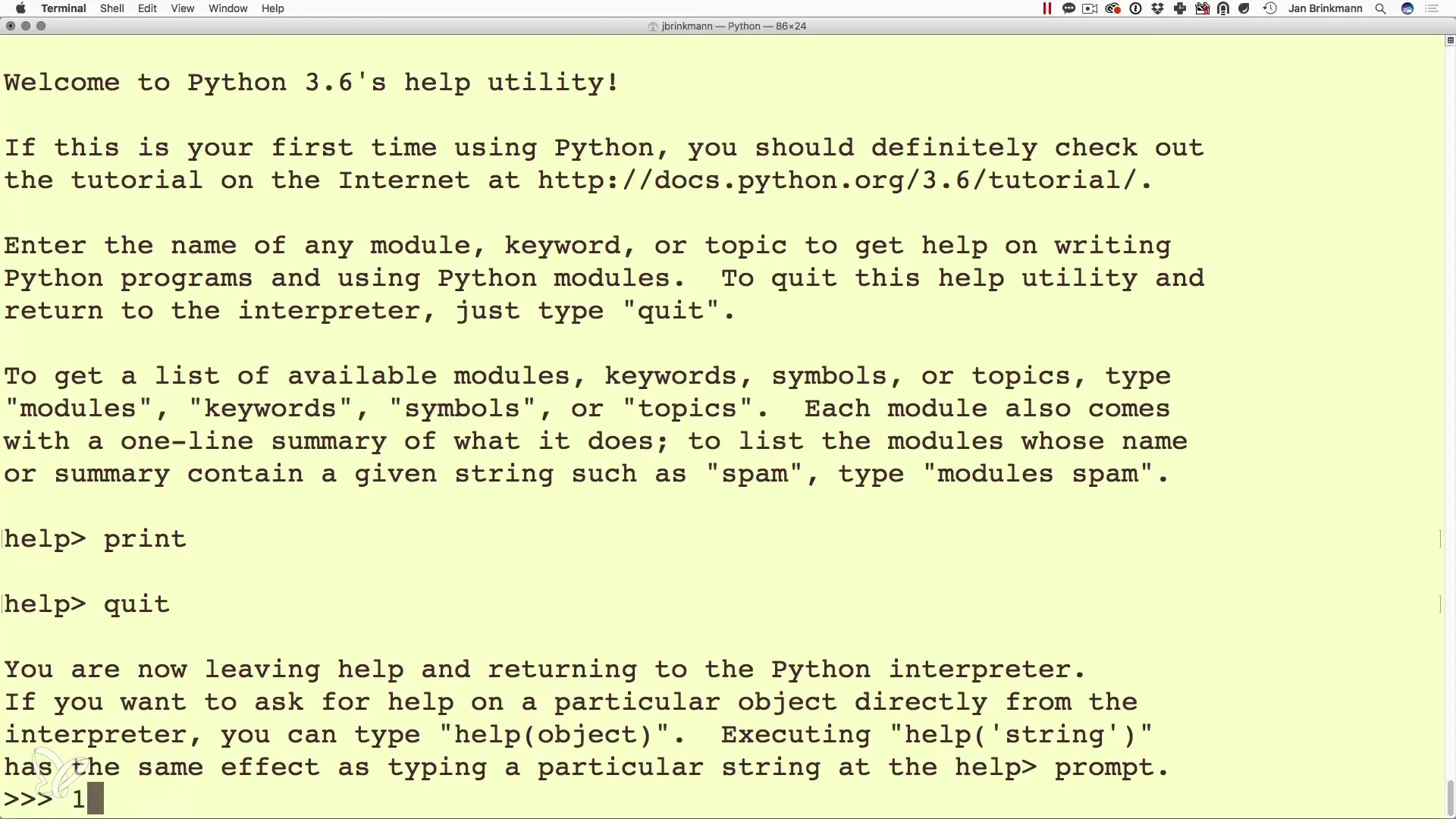
Utilizar entradas de múltiples líneas
Si deseas probar cálculos o funciones más complejas, puedes utilizar entradas de múltiples líneas. Por ejemplo, puedes crear una variable y luego usarla en condiciones. Comienza definiendo una variable ingresando is_male = True.
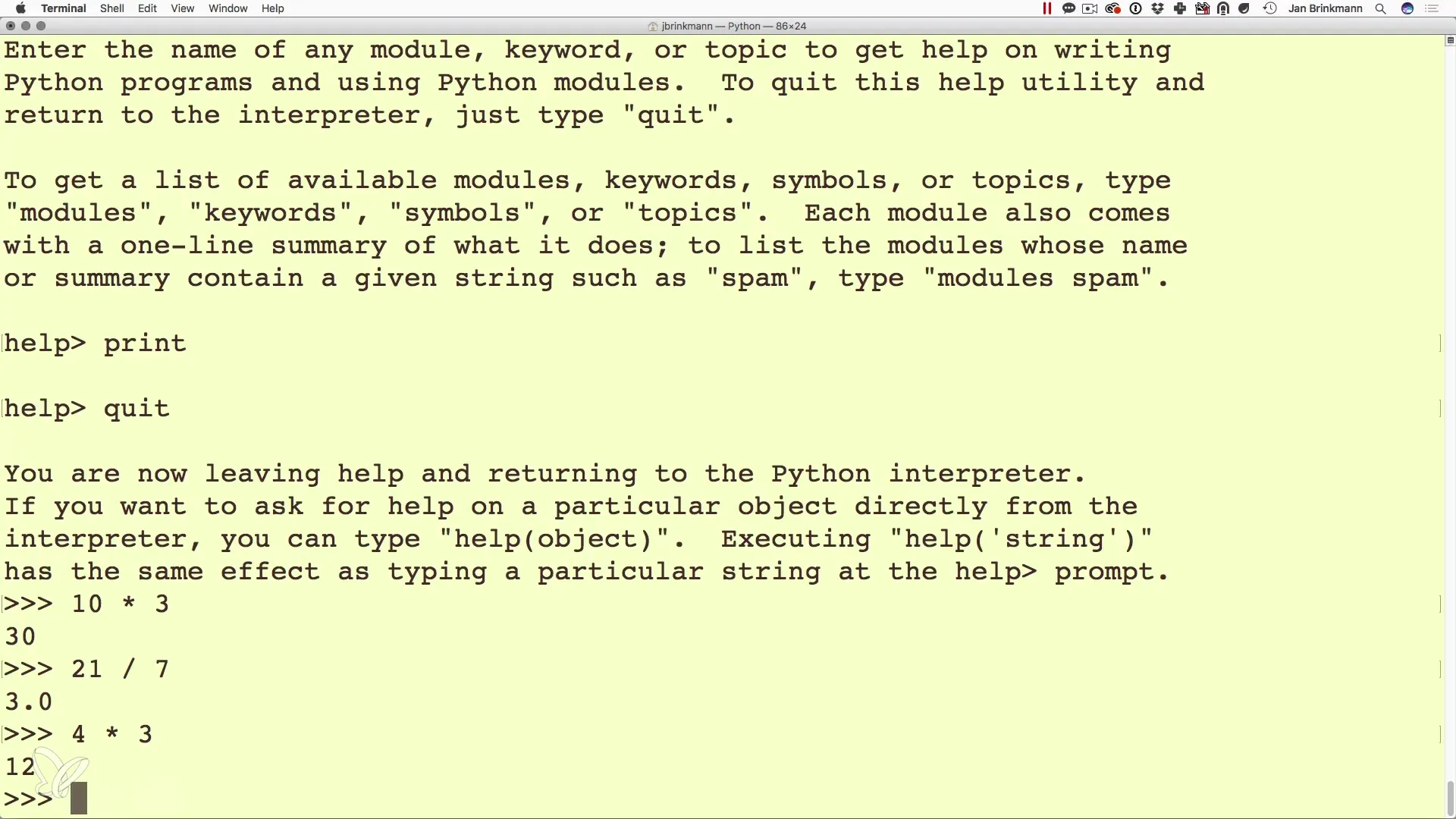
Utilizar instrucciones condicionales
Después de definir una variable, puedes crear condiciones, por ejemplo, verificar si is_male es verdadero y imprimir un mensaje correspondiente. Para ello, escribe if is_male: seguido de dos puntos. Luego, puedes usar la tecla Tabulador para indentar la siguiente línea y añadir una instrucción como print("Es un macho.").
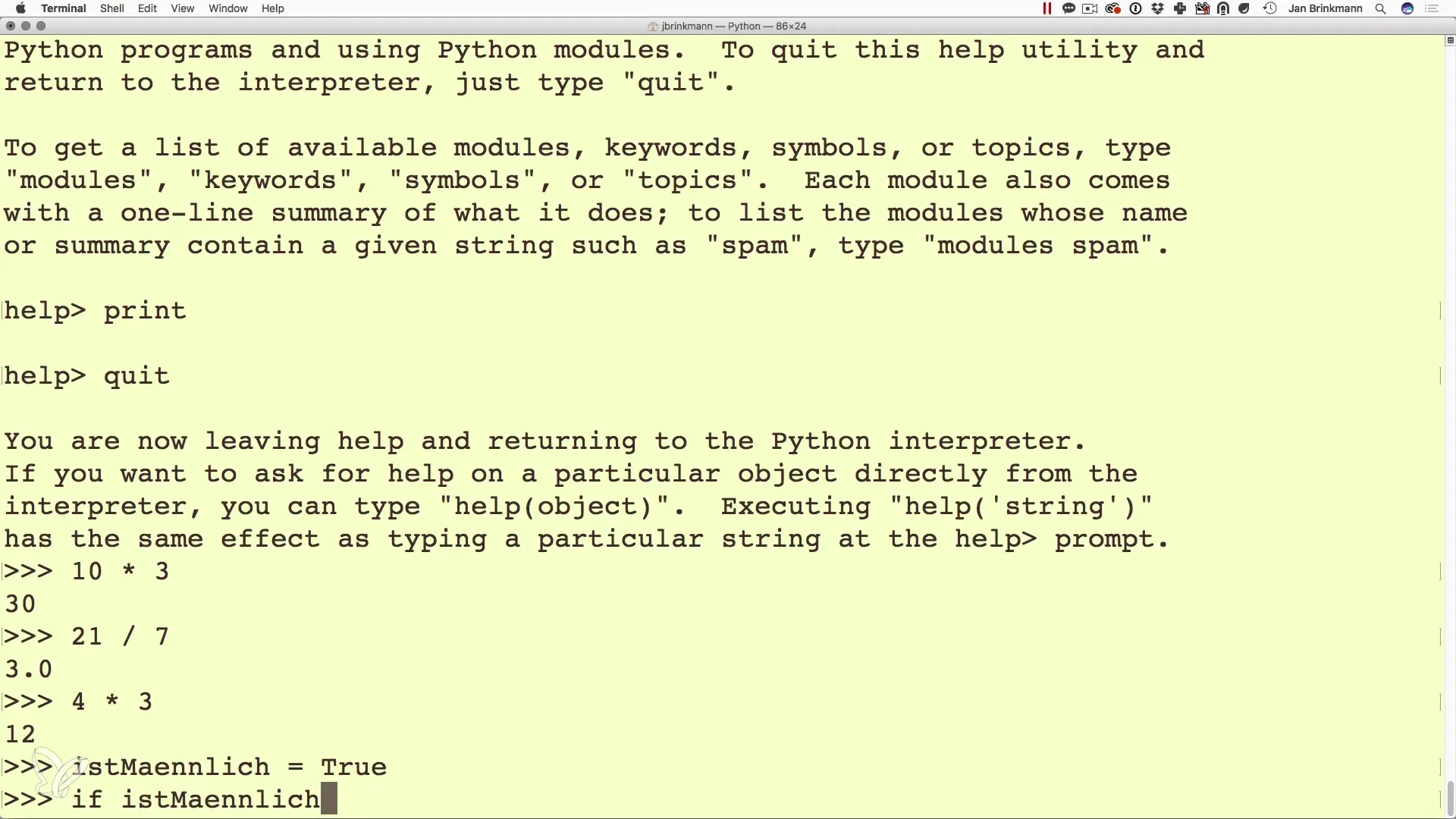
Entradas y salidas de resultados
Para hacer tus programas robustos, es importante saber que una nueva línea en Python se ejecuta en la shell interactiva cuando no introduces nada más y presionas la tecla Enter. Por lo tanto, puedes seguir definiendo variables o haciendo cambios mientras no olvides terminarlas con un Enter.
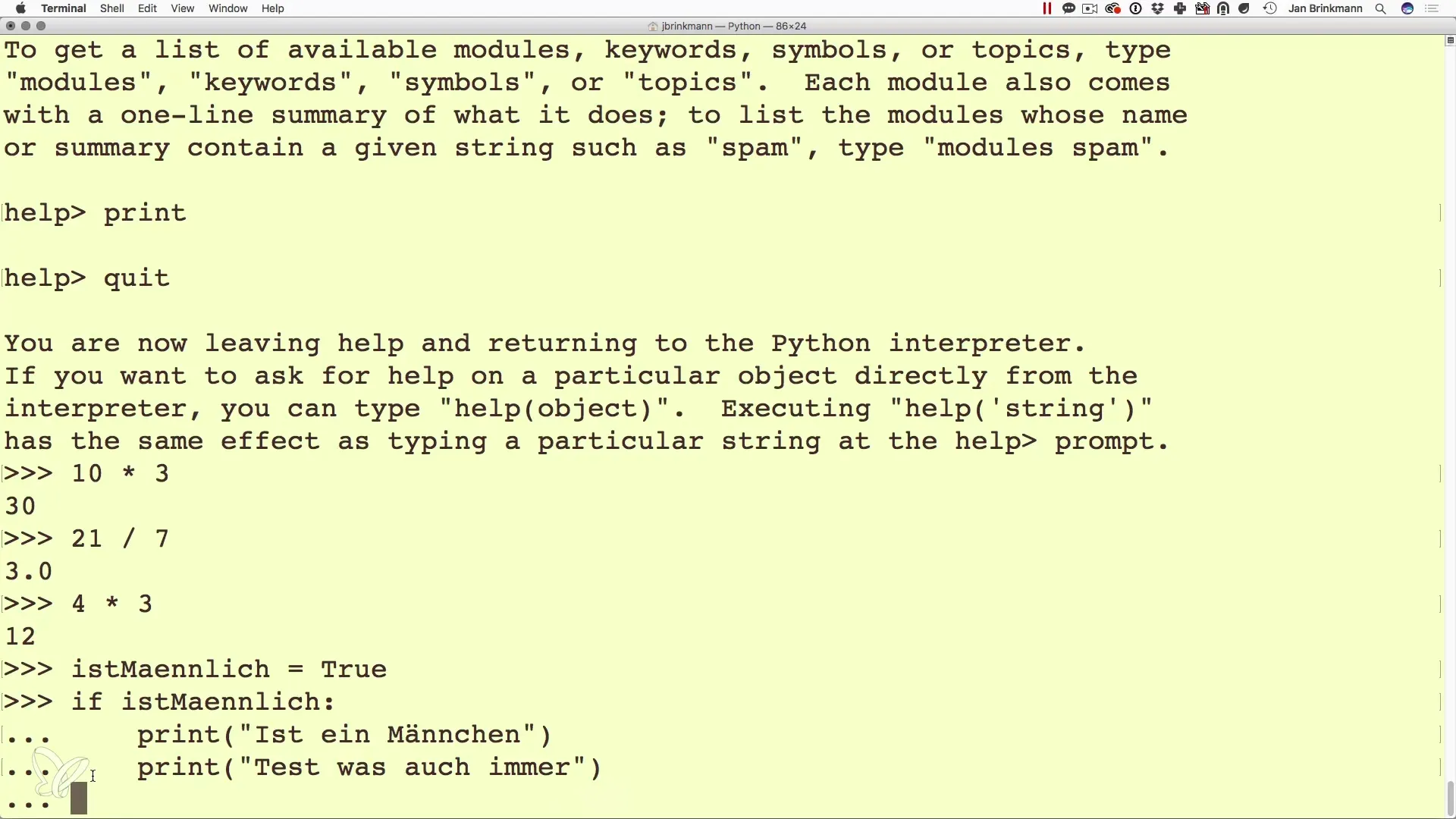
Obtener ayuda sobre funciones y comandos
Otra ventaja de la shell interactiva es el acceso a funciones de ayuda. Si no tienes presente la sintaxis de un comando o función, puedes escribir help(print). Esto te proporcionará documentación sobre la función en cuestión y te ayudará a comprender mejor diferentes aspectos de la programación en Python.
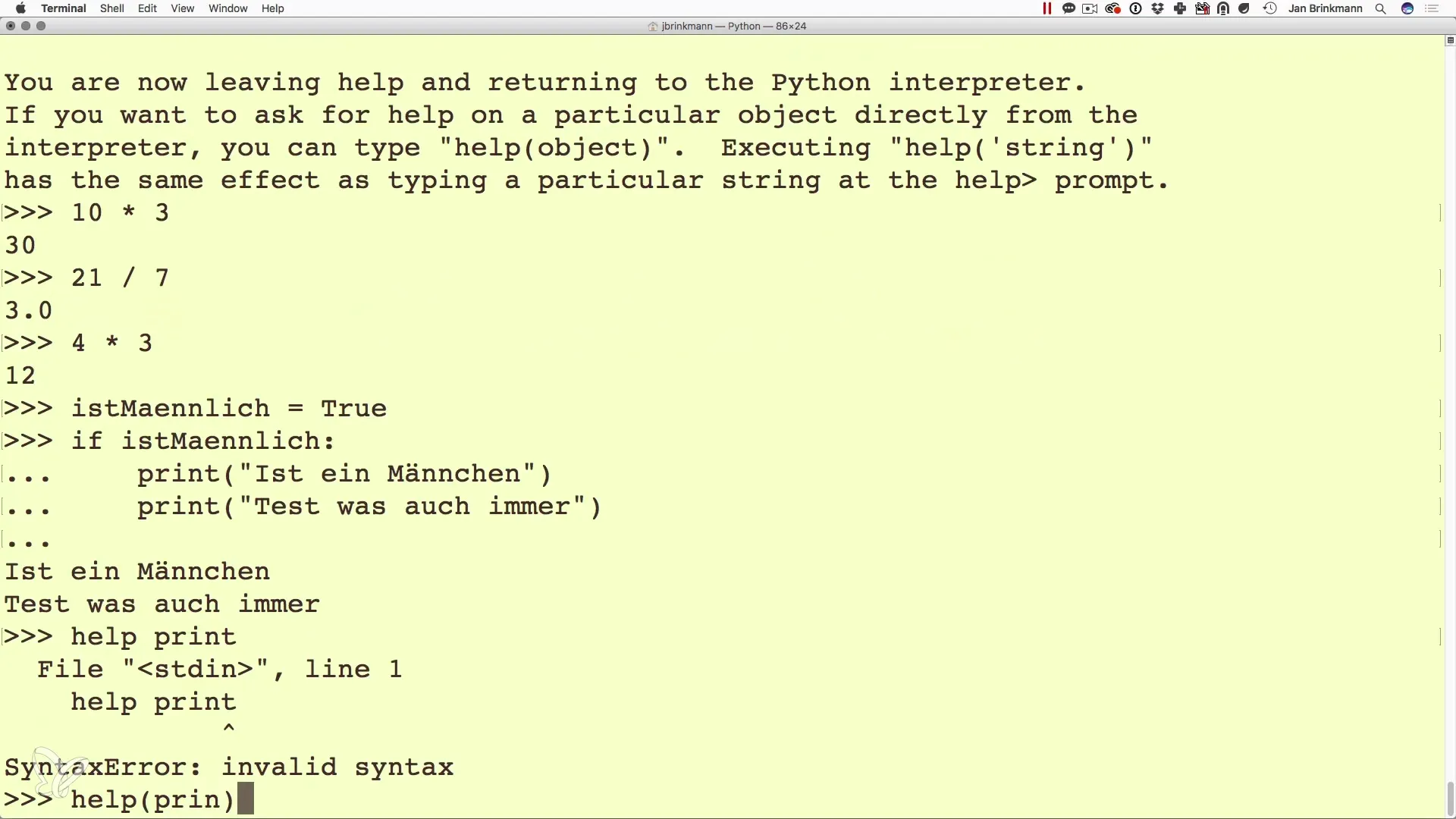
Salir de la shell interactiva
Cuando hayas terminado de programar en la shell interactiva, puedes finalizar las sesiones escribiendo quit() y presionando la tecla Enter. Alternativamente, también puedes usar Ctrl + Z. Esto te llevará de regreso a la ventana de comandos regular desde el entorno interactivo.
Resumen - Python en la línea de comandos: Programación interactiva simplificada
Trabajar con el intérprete de Python en la línea de comandos te permite aprender y experimentar rápidamente. Puedes realizar cálculos, probar condiciones e incluso obtener ayuda sobre funciones. Este es el primer paso para convertirte en un programador efectivo de Python. ¡Aprovecha estas oportunidades y profundiza tus conocimientos en programación!
Preguntas frecuentes
¿Cómo inicio el intérprete de Python en la línea de comandos?Simplemente ingresa python o python3.x en la línea de comandos para iniciar el intérprete.
¿Puedo probar funciones en la shell interactiva?Sí, puedes probar funciones así como condiciones en la shell interactiva, lo que te permite validar código de programación en tiempo real.
¿Cómo salgo de la shell interactiva?Puedes salir de la shell con el comando quit() o con Ctrl + Z.
¿Puedo obtener ayuda sobre comandos de Python?Sí, escribe help(COMANDO) en la shell interactiva para obtener información sobre el comando correspondiente.
¿Por qué es útil la shell interactiva?Te permite probar código rápidamente y aprender sin necesidad de crear un archivo.


